mivel az összes Apple eszköz alapértelmezett böngészője, a Safari saját juttatásokkal és figyelmeztetésekkel rendelkezik.
mivel mélyen integrálva van az operációs rendszerbe, talán a leghatékonyabban optimalizált böngésző a Mac és iPhone/iPad számára. Az összes olyan funkció és testreszabás, amelyet kipróbálhat a készülékére, teljesen szinkronban lenne az Apple ökoszisztémájával.
de ez csak az érme egyik oldala. Nagyon sok hátránya van annak, hogy a Safari böngészőt rendszeralkalmazásként kezelik.
a Safari böngésző frissítésének képtelensége az operációs rendszer frissítése nélkül. Az operációs rendszer frissítése a böngésző frissítéséhez nem fordítja le a különböző felhasználók legjobb eseteit.
sok felhasználó nem akarja azonnal telepíteni a legújabb operációs rendszer frissítést a Mac-re, mert egyes alkalmazásokkal és szoftverekkel kompatibilitási vagy teljesítményproblémák vannak.
Hasonlóképpen, a fejlesztési vagy tesztelési célokra használt beállítások nem igényelnek gyakori frissítéseket, mivel akkor rendszeres időközönként át kellene alakítaniuk a kódtervüket.
és igen, az a tény, hogy ki kell merítenie a GBs adatait (macOS esetén) egy olyan időben, amikor néhány MB-t csak a Safari böngésző letöltésével lehetett volna megszüntetni, néhány felhasználó számára is aggodalomra adhat okot.
tehát mindez fontos kérdést vet fel – hogyan frissítheti a Safari böngészőt az operációs rendszer frissítése nélkül?
frissítse a Safarit operációs rendszer frissítése nélkül
az Apple időről időre kiad egy önálló frissítést a böngészőjére, amely nem kapcsolódik az operációs rendszer frissítéséhez. Például tavaly ebben az időben a Safari 14-et úgy tervezték, hogy a macOS Big Sur-rel érkezik. A funkciólista 4K HDR videó támogatással, beépített fordítóval és jobb követésvédelemmel volt ellátva.
annak ellenére, hogy a macOS Big Sur nem jelent meg akkor, az Apple elment az útból, és kiadta a böngésző új iterációját a macOS Catalina és a Mojave felhasználók számára. Ennek eredményeként a felhasználók megszerezhetik ezen új funkciók többségét az operációs rendszer frissítése nélkül.
tehát hogyan tudná ellenőrizni, hogy a Cupertino óriások önálló frissítést adtak-e ki böngészőjükhöz? És ha van ilyen frissítés, akkor hogyan kell telepíteni a számítógépre?
a Safari böngésző frissítésének lépései az operációs rendszer frissítése nélkül:
- nyissa meg a Rendszerbeállítások … elemet az Apple
 menüben.
menüben.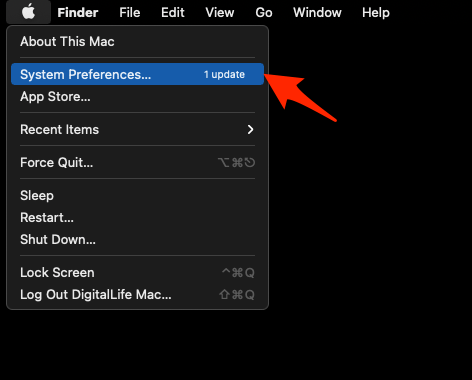 megnyílik a Rendszerbeállítások ablak.
megnyílik a Rendszerbeállítások ablak. - válassza ki a szoftverfrissítő programot a listából.
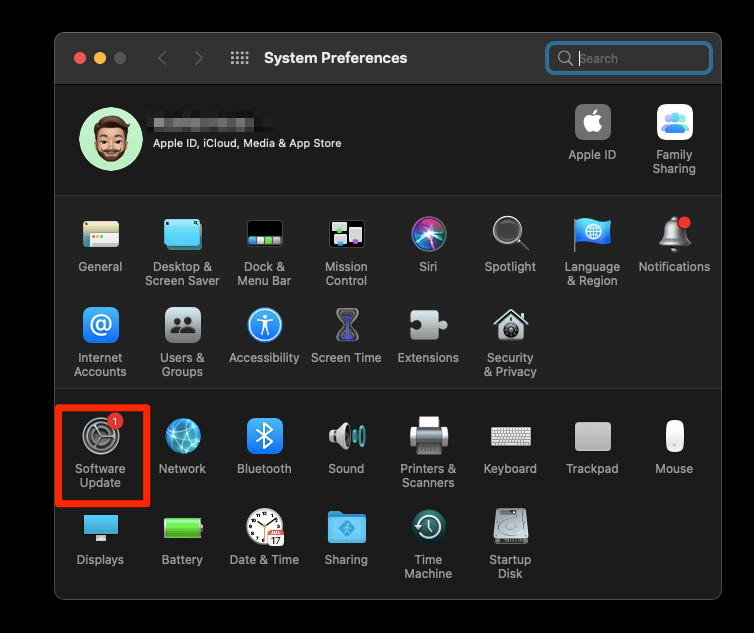 megnyílik a Szoftverfrissítés ablak, és megkezdi a frissítések keresését.
megnyílik a Szoftverfrissítés ablak, és megkezdi a frissítések keresését. - kattintson a További információ… linkre.
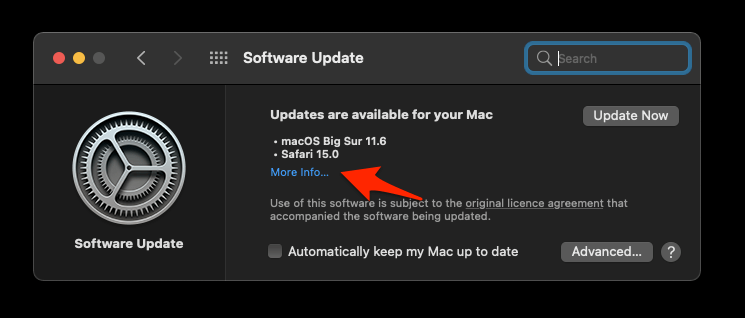
- jelölje be a Safari böngésző jelölőnégyzetét.
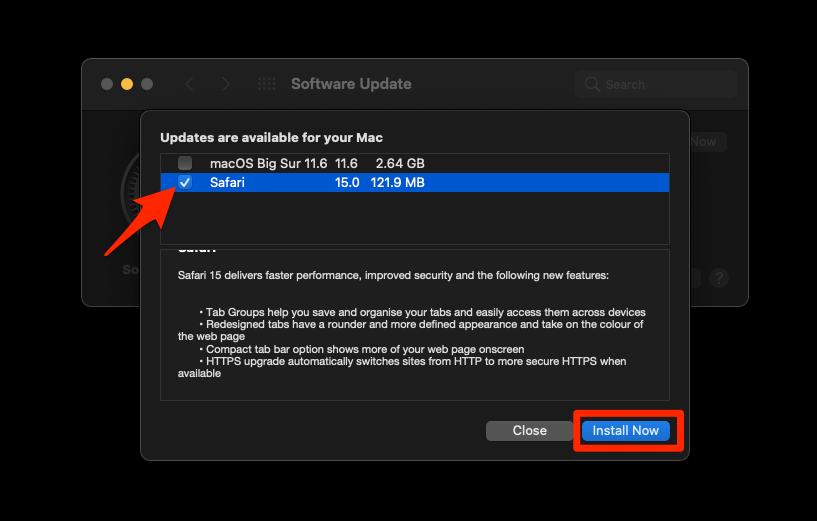 győződjön meg róla, hogy letiltotta az operációs rendszer egyéb frissítéseinek jelölőnégyzeteit.
győződjön meg róla, hogy letiltotta az operációs rendszer egyéb frissítéseinek jelölőnégyzeteit. - nyomja meg a Telepítés most parancs gombot.
a Safari letöltése megkezdődik, és automatikusan befejezi a frissítés telepítését.

ennyi. A Mac most telepíti a Safari böngésző legújabb frissítését az operációs rendszer frissítése nélkül, és élvezheti az összes új finomságot, amelyet kínál.
Megjegyzés: Az operációs rendszer frissítésének elhalasztása nem ajánlott, mivel biztonsági és hibajavításokkal jár. Különösen a jelenleg futó operációs rendszer alverziója.
alsó sor: frissítse a Safarit MacOS nélkül
kerekítjük a Safari frissítésének útmutatóját a számítógép operációs rendszerének frissítése nélkül.
amint azt már észrevetted, ez még mindig kizárólag az Apple kezében van, amikor és amikor (és ami még fontosabb, ha) azt tervezik, hogy ezt a megközelítést alkalmazzák egy önálló böngészőfrissítés kiadására, nem pedig a rendszerfrissítés egy részére. Valami elérhető az App Store alkalmazásban a letöltés megkönnyítése érdekében.
mivel a böngésző frissítése oly sok bonyolultsággal jár, sok felhasználó inkább alternatív útvonalat választ, és telepít egy Safari alternatív böngészőt, például a Google Chrome vagy a Mozilla Firefox. Ezzel teljes ellenőrzést biztosítanak a böngésző felett, anélkül, hogy kapcsolatba kellene lépniük az operációs rendszerrel. Mi a véleménye erről?
hajlandó váltani egy másik webböngészőre? Vagy a Safari továbbra is az Ön választása a tisztességes teljesítmény és a praktikus eszközök közötti támogatás miatt az Apple ökoszisztémájában?
Végül, itt vannak az ajánlott böngészők a számítógép és a mobiltelefon, hogy meg kell adni egy próbát.
| Windows | MacOS | iOS | Android | Linux |
|---|---|---|---|---|
| Chrome Windows | Chrome Mac | Chrome iOS | Chrome Android | Firefox Linux |
| Firefox Windows | Safari Mac | Safari iOS | Edge Android | Chrome Linux |
| Edge Windows | Firefox Mac | Edge iOS | Samsung Internet | Edge Linux |